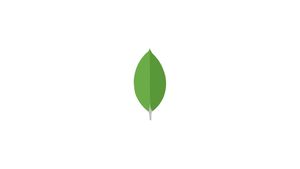Introduzione
MongoDB è un DBMS (Database Management System) non relazionale, orientato ai documenti. Classificato come un database di tipo NoSQL gratuito e open source utilizzato comunemente nelle moderne applicazioni web.
In questo tutorial installeremo MongoDB su Ubuntu 20.04 LTS Focal Fossa.
Se desideri installare MongoDB su un server in remoto continua a leggere, altrimenti salta il primo paragrafo "Connessione al Server" e leggi il successivo.
Connessione al Server
Per accedere al server, è necessario conoscere l'indirizzo IP. Avrai anche bisogno dell'username e della password per l'autenticazione. Per connettersi al server come utente root digitare il seguente comando:
ssh root@IP_DEL_SERVERSuccessivamente sarà necessario inserire la password dell'utente root.
Se non utilizzate l'utente root potete connettervi con un'altro nome utente utilizzando lo stesso comando, quindi modificare root con il vostro nome_utente:
ssh nome_utente@IP_DEL_SERVERSuccessivamente vi verrà chiesto di inserire la password del vostro utente.
La porta standard per connettersi tramite ssh è la 22, se il vostro server utilizza una porta diversa, sarà necessario specificarla utilizzando il parametro -p, quindi digitare il seguente comando:
ssh nome_utente@IP_DEL_SERVER -p PORTAInstallare MongoDB
I repository ufficiali dei pacchetti di Ubuntu includono una versione aggiornata di MongoDB, Possiamo quindi installare i pacchetti necessari usando apt.
Aggiornare l'elenco dei pacchetti di Ubuntu per avere la versione più recente degli elenchi del repository, da terminale:
sudo apt update
Installare MongoDB:
sudo apt install -y mongodb
Il server del database viene avviato automaticamente dopo l'installazione.
MongoDB
Il processo di installazione ha avviato automaticamente MongoDB.
Per controllare lo stato:
sudo systemctl status mongodb
Dovresti leggere un messaggio simile al seguente:
● mongodb.service - An object/document-oriented database
Loaded: loaded (/lib/systemd/system/mongodb.service; enabled; vendor preset: enabled)
Active: active (running) since Wed 2020-05-06 14:32:04 CEST; 20s ago
Docs: man:mongod(1)
Main PID: 66235 (mongod)
Tasks: 23 (limit: 2286)
Memory: 42.4M
CGroup: /system.slice/mongodb.service
└─66235 /usr/bin/mongod --unixSocketPrefix=/run/mongodb --config /etc/mongodb.conf
Il server MongoDB è attivo e funzionante.
Possiamo effettuare un ulteriore verifica collegandoci direttamente al server del database, da terminale:
mongo --eval 'db.runCommand({ connectionStatus: 1 })'Dovresti leggere un messaggio simile al seguente:
MongoDB shell version v3.6.8
connecting to: mongodb://127.0.0.1:27017
Implicit session: session { "id" : UUID("20db019e-86d2-4f23-be71-d7ebf83c75e9") }
MongoDB server version: 3.6.8
{
"authInfo" : {
"authenticatedUsers" : [ ],
"authenticatedUserRoles" : [ ]
},
"ok" : 1
}
"ok" : 1
Questo valore ci indica che il server è correttamente funzionante.
Per arrestare il server:
sudo systemctl stop mongodb
Per avviare il server:
sudo systemctl start mongodb
Per riavviare il server:
sudo systemctl restart mongodb
Per disabilitare l'avvio automatico di MongoDB:
sudo systemctl disable mongodb
Per riabilitare l'avvio automatico di MongoDB:
sudo systemctl enable mongodb
Per verificare lo stato del server:
sudo systemctl status mongodb
Configurazione Firewall
Per verificare lo stato del firewall:
sudo ufw status
Se si desidera connettersi al server MongoDB da remoto, e non solo da localhost, bisogna consentire le connessioni in entrata in ufw.
Per consentire l'accesso a MongoDB sulla sua porta predefinita 27017 da qualsiasi posizione, dare il seguente comando:
sudo ufw allow 27017
Se si desidera connettersi al server MongoDB solo da determinate posizioni attendibili, come un altro server che ospita un'applicazione è possibile specificare l'indirizzo IP di un altro server a cui verrà esplicitamente consentito di connettersi:
sudo ufw allow from INDIRIZZO_IP/32 to any port 27017
Per verificare lo stato del firewall con le modifiche effettuate:
sudo ufw status
Anche se la porta è aperta, MongoDB di default è in ascolto solo sull'indirizzo locale 127.0.0.1. Per consentire le connessioni remote, aggiungi l'indirizzo IP pubblicamente instradabile del tuo server al file mongodb.conf.
Apri il file di configurazione MongoDB:
sudo nano /etc/mongodb.conf
...
logappend=true
bind_ip = 127.0.0.1,INDIRIZZO_IP
#port = 27017
...
Assicurarsi di aggiungere la virgola tra ogni indirizzo IP.
Salvare e chiudere il file.
Riavviare MongoDB:
sudo systemctl restart mongodb
Conclusione
L'installazione e la configurazione di MongoDB su Ubuntu 20.04 LTS Focal Fossa è terminata.